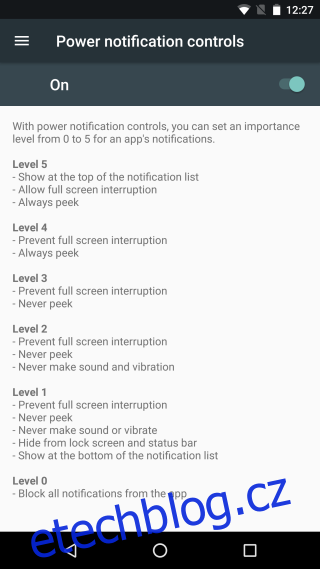Všechna oznámení nejsou vytvořena stejně a Android 7.0 vám umožňuje upřednostnit viditelnost oznámení pro jednotlivé aplikace. Power Notification Control je prozatím experimentální funkce, ale můžete ji snadno aktivovat. Pokud udělíte oznámením aplikace nižší nebo vyšší prioritu, určíte, jak budete oznámení z aplikace přijímat. Aplikace s velmi nízkou úrovní priority nebude zobrazovat oznámení ve stavovém řádku, zatímco aplikace s vysokou úrovní priority bude moci zobrazovat oznámení, i když je povolen režim Nerušit nebo když používáte jinou aplikaci v režimu celé obrazovky. . Jde o to vybrat si, které aplikace vás mohou rušit, když jste zaneprázdněni určitými úkoly v telefonu, a které ne. Zde je návod, jak to povolit.
Zapnutí ovládání upozornění napájení
Power Notifications Control je povolena z tuneru uživatelského rozhraní systému. Je to skrytý panel nastavení v aplikaci Nastavení. Abyste se k tomu dostali, musíte;
Povolit nastavení pro vývojáře. Přejděte do aplikace Nastavení a přejděte na O telefonu. Přejděte úplně dolů a sedmkrát klepněte na Číslo sestavení.
Stáhněte dolů panel oznámení a klepněte a podržte malé tlačítko ozubeného kolečka vedle tlačítka profilu. Když vám poskytne hmatovou zpětnou vazbu/začne se točit, uvolněte jej.
System UI Tuner se nyní zobrazí jako panel v aplikaci Nastavení. Otevřete System UI Tuner a klepněte na Other.
Klepněte na Ovládací prvky oznámení napájení a zapněte jej.
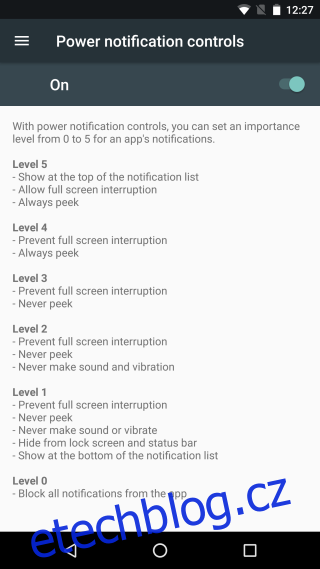
Nastavení úrovní oznámení aplikace
Když vám aplikace pošle oznámení, otevřete panel oznámení a stiskněte a podržte oznámení. Oznámení se změní a zobrazí možnosti pro jeho přizpůsobení. Klepněte na ‚Další nastavení‘.
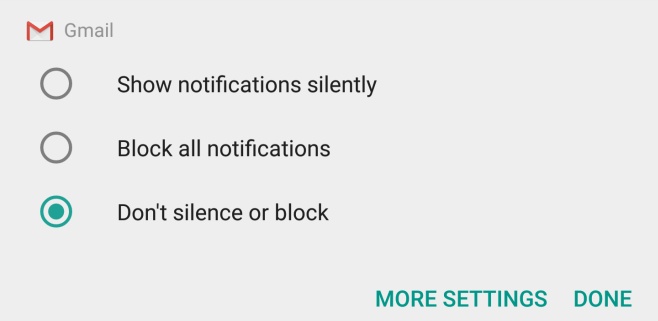
Dostanete se na obrazovku nastavení aplikace. Ve výchozím nastavení určuje důležitost oznámení samotná aplikace. Tlačítko ‚A‘ v sekci Důležitost na obrazovce je vybráno/zvýrazněno, aby bylo vidět, že aplikace má kontrolu nad úrovněmi priority oznámení. Klepnutím zrušte výběr a budete moci sami nastavit úroveň
Úrovně se pohybují od 0 do 5. Můžete navštívit obrazovku Power Notifications Control, abyste viděli, jaká omezení má každá úroveň, nebo si můžete přizpůsobit úroveň pro aplikaci a ta vám řekne, jak bude každá odpovídající úroveň zacházet s upozorněními.
Chcete-li změnit úrovně, jednoduše klepněte na jeden z označených bodů na posuvníku, který vidíte v části Důležitost v nastavení oznámení aplikace.
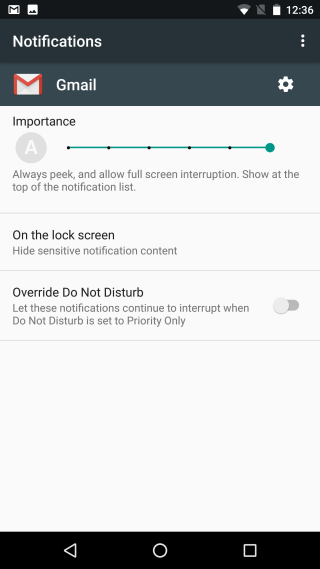
Některá upozornění, např. upozornění systémového uživatelského rozhraní, nemůžete nastavit na úroveň 0. Nejmenší úroveň, které lze přiřadit, je 1, která je udrží mimo stavový řádek. Oznámení na vysoké úrovni se budou prosazovat v režimu Nerušit a objeví se také, když používáte aplikaci v režimu celé obrazovky. Jejich obsah bude na zamykací obrazovce zablokován a možnost vrcholu bude deaktivována.